Kako ažurirati upravljački program video na računalu?
Video kartica je "sveta od holies" za mnoge suvremene korisnike, jer ovisi o njegovim karakteristikama performanse računala u najnovijim blockbustersima. I mnogi programi posljednjih godina uglavnom koriste svoje resurse kako bi oslobodili snagu procesora.
sadržaj
 Ne iznenađuje, mnogi se pitaju kako ažurirati upravljački program videozapisa na računalu. To je zbog činjenice da nova verzija upravljačkog programa često dodaje performanse cijelom sustavu, uklanjajući stare pogreške u kodu. Prvo ćemo pogledati kako instalirati novu verziju programa, ako ste nedavno postali vlasnik jednako nove video kartice.
Ne iznenađuje, mnogi se pitaju kako ažurirati upravljački program videozapisa na računalu. To je zbog činjenice da nova verzija upravljačkog programa često dodaje performanse cijelom sustavu, uklanjajući stare pogreške u kodu. Prvo ćemo pogledati kako instalirati novu verziju programa, ako ste nedavno postali vlasnik jednako nove video kartice.
Upotrijebite instalacijski disk
Naravno, vrijeme sveprisutne distribucije CD-blanksa odavno je prošlo, ali proizvođači grafičkih kartica često zapisuju sve prateće programe na njima. Na kraju, Internet uopće nije, a ne svugdje.
Ako imate takav medij, odmah će biti manje problema. Da biste ažurirali upravljački program s videozapisom, trebate umetnuti disk u pogon, a zatim pričekajte da se pokrene automatski program instalacije. Obično ćete morati nekoliko puta kliknuti gumb "Dalje", tako da vozač na vašem stroju postaje najnoviji.
Što trebam učiniti kada se ne pojavi dijaloški okvir? Otvorite "My Computer", tamo pretražujete potrebni pogon (u pravilu je svejedno), a zatim otvorite njezin sadržaj dvostrukim klikom na lijevu tipku miša.
Korijen diska treba biti datoteka "Setup.exe" ili nešto slično. Ponovo pokrenite, dvaput kliknete lijevom tipkom manipulatora, nakon čega ćete zamišljeno kliknuti gumbe "Dalje".
Ažuriramo postojeću verziju programa
Sve je to dobro, ali što ako trebate ažurirati upravljački program za video kada računalo već ima prethodnika? Nemojte se bojati. I ovdje, nema ništa komplicirano.
Preuzmite s službene stranice
Ovdje ćete morati saznati koji je proizvođač primijenio svoju kinesku ruku u proces stvaranja grafičke kartice. Ne brinite: u ovom trenutku imate priliku 100% zadovoljiti proizvode samo dviju tvrtki - ATI i NVidia. Web-lokacije i oboje se jednostavno "bombardiraju" u prvom retku pretraživanja pa stoga ne biste trebali imati problema s preuzimanjem instalacijskih datoteka.
Da biste ažurirali upravljački program za video, jednostavno ga pokrenite. Prije je bilo opće preporučeno brisanje stare verzije prije instaliranja novije inačice, no danas više nije potrebno: u pravilu, sam "Čarobnjak za postavljanje" obavit će sve potrebne radnje.
Ako nema prikladne verzije upravljačkog programa
Jao, ali tako se i to događa. Često, kada ruke ne previše sretnih korisnika imaju računalo gotovo dvostruko pitanje, proizvođač video kartice koji je već nemoguće pronaći. U tim se slučajevima i dalje oslanja samo na servis Windows Update.
 Kako ga pokrenuti? Naravno, možete samo pokušati izvesti standardno pretraživanje ažuriranja, ali u našem slučaju situacija je delikatnija. Za uobičajeni prolaz procesa morate kliknuti desnom tipkom miša na "Moje računalo", a zatim s popisa koji se pojavi odaberite "Svojstva".
Kako ga pokrenuti? Naravno, možete samo pokušati izvesti standardno pretraživanje ažuriranja, ali u našem slučaju situacija je delikatnija. Za uobičajeni prolaz procesa morate kliknuti desnom tipkom miša na "Moje računalo", a zatim s popisa koji se pojavi odaberite "Svojstva".
otvara dijaloški okvir, u lijevom dijelu zainteresirani smo za vezu "Device Manager". U njemu trebate nacrtati stavku "Video adapter". Ako postoji pored nje uskličnik, mnogo je bolje! To znači da uvijek morate ažurirati upravljački program za video. NVidia i dalje objavljuje svoje starije verzije, a ATI nije uhvaćen u njemu. Ako ste vlasnik prve, možete pokušati pronaći "ogrjev" na službenoj web stranici.
Tražite li? Tražite!
Dakle, pronalaženje imena svog adaptera na popisu, desnom tipkom miša kliknite na njega. Pojavit će se dijaloški okvir u kojem odaberete stavku "Ažuriraj upravljački program". Odaberite "Automatsko traženje ažuriranih upravljačkih programa", u kojima će se izvršiti na Internetu. Ako imate sreće, sustav će moći otkriti čak i stari AMD, ažurirati upravljački program za videozapise za koji, u najboljem slučaju, to može biti prilično problematično.
Koristimo alate za dijagnostiku
Ako ne poznajete proizvođača grafičke kartice, a sustav ne može pronaći upravljački program, preporučujemo vam upotrebu specijalno izrađenih uslužnih programa za dijagnostiku.
Najbolje od njih je program AIDA64 Extreme Edition. Kako odrediti uz pomoć proizvođača i modela grafičke kartice? Sve je to vrlo jednostavno. Nakon pokretanja otvorite odjeljak "Grafički procesor", iz kojeg možete saznati sve potrebne informacije o vlastitom video adapteru.
 Popis će uključivati ne samo model grafičkog profesora i proizvođača, već i najdetaljnije karakteristike memorije na ploči, proizvodni proces i druge informacije.
Popis će uključivati ne samo model grafičkog profesora i proizvođača, već i najdetaljnije karakteristike memorije na ploči, proizvodni proces i druge informacije.
Drugi sličan program je SiSoftware Sandra. Poznato je od "pretpovijesnih" vremena, sadrži informacije o tisućama modela najrazličitijih računalnih hardvera. Nakon što ga pokrenete, na popisu potražite stavku "Video adapter" koja također sadrži detaljne informacije o vašoj opremi.
Jedini nedostatak gore opisanih prijava je da su svi plaćeni. Ali samo s njihovom pomoći možete ažurirati upravljački program videozapisa na prijenosnom računalu ako ne znate ni njegov model.
 Kako instalirati upravljački program na računalo?
Kako instalirati upravljački program na računalo? Stabilno i brzo osobno računalo. Kako ažurirati upravljački program.
Stabilno i brzo osobno računalo. Kako ažurirati upravljački program. Kako ažurirati upravljački program? Upute za `teapots`
Kako ažurirati upravljački program? Upute za `teapots` Kako radi Nvidia grafički upravljački program?
Kako radi Nvidia grafički upravljački program? Kako ažurirati upravljački program na sustavu Windows 7
Kako ažurirati upravljački program na sustavu Windows 7 Kako omogućiti hardversko ubrzanje na sustavu Windows 7. Nekoliko učinkovitih načina
Kako omogućiti hardversko ubrzanje na sustavu Windows 7. Nekoliko učinkovitih načina Zašto CS: GO se ruši, i što treba učiniti da biste je riješili?
Zašto CS: GO se ruši, i što treba učiniti da biste je riješili?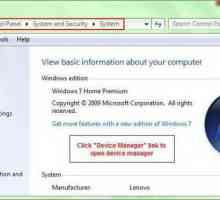 Kako ažurirati grafičku karticu na sustavu Windows 7? Video kartica za sustav Windows 7
Kako ažurirati grafičku karticu na sustavu Windows 7? Video kartica za sustav Windows 7 Kako ažurirati upravljački program na vašem računalu
Kako ažurirati upravljački program na vašem računalu OpenGL: kako ažurirati paket vozača najjednostavnijim metodama?
OpenGL: kako ažurirati paket vozača najjednostavnijim metodama?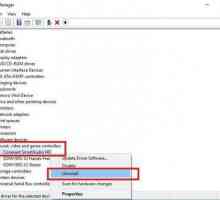 Kako ažurirati sve upravljačke programe na sustavu Windows 10: osnovne metode
Kako ažurirati sve upravljačke programe na sustavu Windows 10: osnovne metode Kako ažurirati upravljački program grafičke kartice u sustavu Windows
Kako ažurirati upravljački program grafičke kartice u sustavu Windows Koji su vozači potrebni za Windows 7?
Koji su vozači potrebni za Windows 7? Kako ažurirati upravljačke programe nVidia u operacijskom sustavu Windows
Kako ažurirati upravljačke programe nVidia u operacijskom sustavu Windows Što je multimedijalni audio kontroler?
Što je multimedijalni audio kontroler?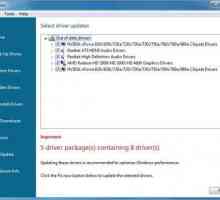 Program za određivanje vozača i njihovo instaliranje
Program za određivanje vozača i njihovo instaliranje Kako ažurirati upravljačke programe za AMD Radeon i Nvidia?
Kako ažurirati upravljačke programe za AMD Radeon i Nvidia? Nvidia GeForce Iskustvo na sustavu Windows 10: Opis
Nvidia GeForce Iskustvo na sustavu Windows 10: Opis Kako ažurirati video karticu na računalu
Kako ažurirati video karticu na računalu Najbolji programi za ažuriranje upravljačkih programa
Najbolji programi za ažuriranje upravljačkih programa Proučavamo kako instalirati upravljački program na grafičku karticu
Proučavamo kako instalirati upravljački program na grafičku karticu

 Kako ažurirati upravljački program? Upute za `teapots`
Kako ažurirati upravljački program? Upute za `teapots`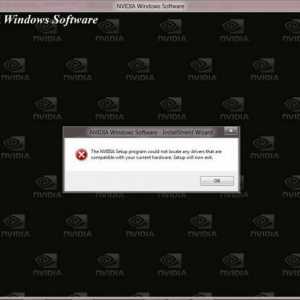 Kako radi Nvidia grafički upravljački program?
Kako radi Nvidia grafički upravljački program?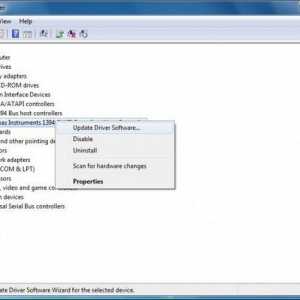 Kako ažurirati upravljački program na sustavu Windows 7
Kako ažurirati upravljački program na sustavu Windows 7 Kako omogućiti hardversko ubrzanje na sustavu Windows 7. Nekoliko učinkovitih načina
Kako omogućiti hardversko ubrzanje na sustavu Windows 7. Nekoliko učinkovitih načina Zašto CS: GO se ruši, i što treba učiniti da biste je riješili?
Zašto CS: GO se ruši, i što treba učiniti da biste je riješili?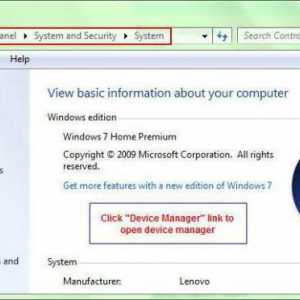 Kako ažurirati grafičku karticu na sustavu Windows 7? Video kartica za sustav Windows 7
Kako ažurirati grafičku karticu na sustavu Windows 7? Video kartica za sustav Windows 7 Kako ažurirati upravljački program na vašem računalu
Kako ažurirati upravljački program na vašem računalu OpenGL: kako ažurirati paket vozača najjednostavnijim metodama?
OpenGL: kako ažurirati paket vozača najjednostavnijim metodama?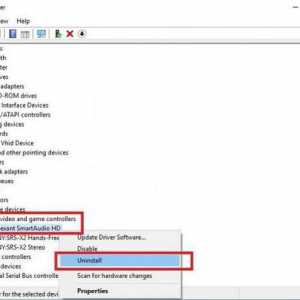 Kako ažurirati sve upravljačke programe na sustavu Windows 10: osnovne metode
Kako ažurirati sve upravljačke programe na sustavu Windows 10: osnovne metode